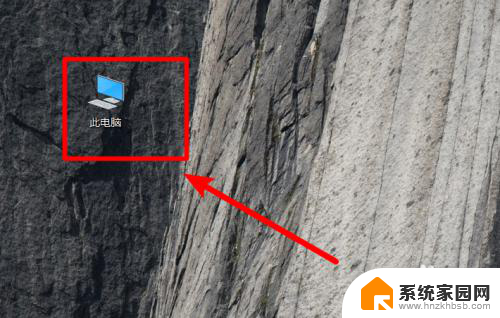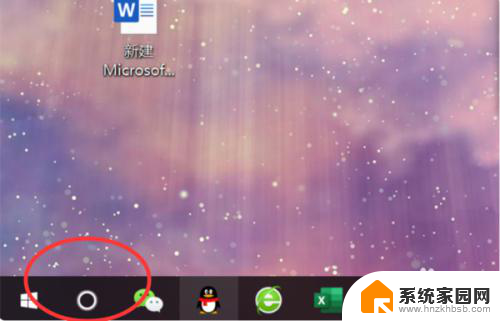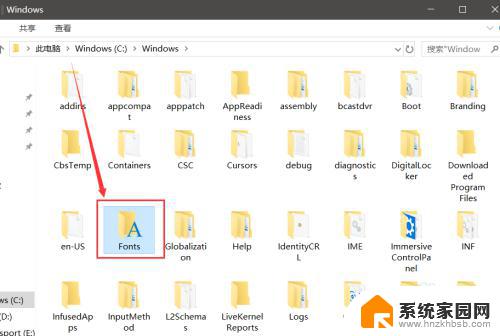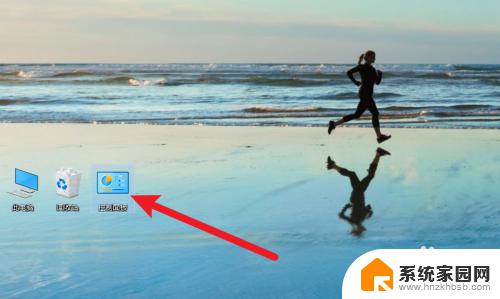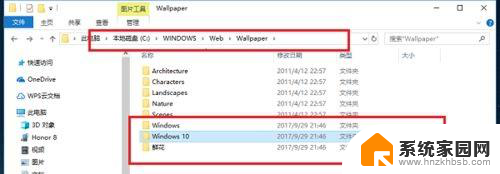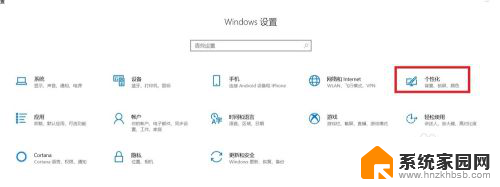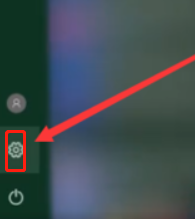windows自带字体 win10系统自带的中文字体在哪个文件夹
windows自带字体,Windows 10是一款广泛使用的操作系统,它不仅提供了丰富的功能和易于使用的界面,还内置了许多实用的应用程序和工具,在Windows 10中,中文字体也得到了很好的支持。win10系统自带的中文字体究竟存放在哪个文件夹呢?事实上win10系统自带的中文字体存放在Windows文件夹的Fonts子文件夹中。在这个文件夹中,我们可以找到各种常见的中文字体,如宋体、黑体、楷体等。通过这些中文字体,我们可以轻松地进行中文文字的输入和显示,不仅方便了我们的日常工作和学习,也为中文排版提供了更多的选择和可能性。
步骤如下:
1.第一步打开win10系统磁盘,点击c盘的Windows,如下图所示:
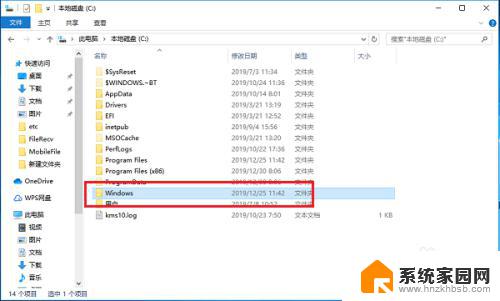
2.第二步进去之后,点击Fonts文件夹,如下图所示:
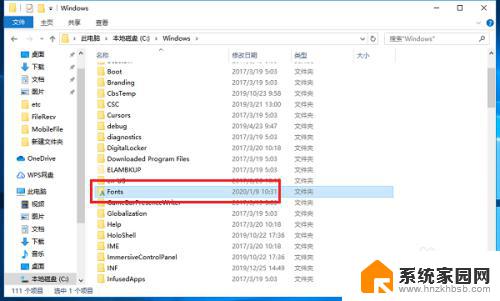
3.第三步进去C:\Windows\Fonts路径之后,可以看到win10系统自带的字体。如下图所示:
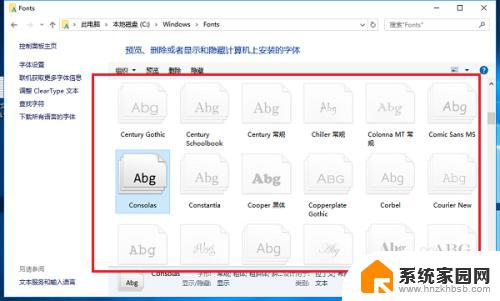
4.第四步我们也可以按win+R键,输入C:\Windows\Fonts。如下图所示:
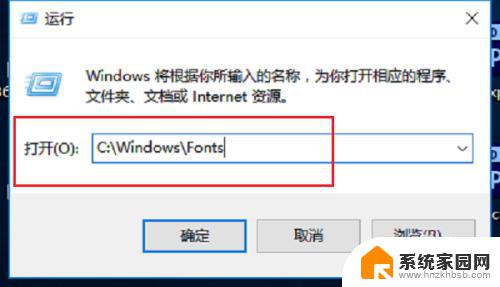
5.第五步点击确定之后,就直接进去了win10系统自带的字体路径文件夹。如下图所示:
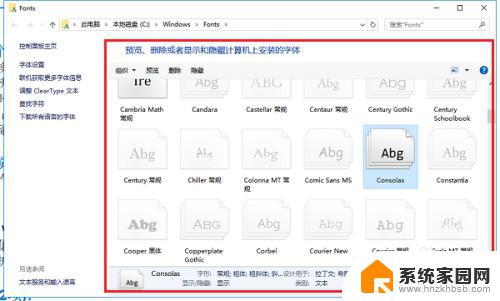
这便是Windows自带字体的全部内容,如果您遇到了这种问题,可以根据本文提供的方法进行解决,希望这篇文章能够对您有所帮助。